简介
本文档介绍如何为Webex应用用户启用和利用1080p视频分辨率。
先决条件
要求
建议您熟悉以下主题:
使用的组件
此处列出的软件已用于进行测试并产生本文档中描述的结果:
- Webex Suite上的Control Hub Organization
- 44.10版上的Webex应用
本文档中的信息都是基于特定实验室环境中的设备编写的。本文档中使用的所有设备最初均采用原始(默认)配置。如果您的网络处于活动状态,请确保您了解所有命令的潜在影响。
场景和功能说明
Webex是一个提供许多视频和音频选项的平台,这些选项可供在其“保护伞”下存在的产品使用。 本文重点介绍使用Webex应用的用户的1080p视频分辨率。它解释了警告以及用户和管理员拥有的选项。系统会对360p、720p和1080p的设置进行比较,但只能从管理的角度进行比较。本文未对视频分辨率结果进行比较和分析。
假设的情况是,控制中心完全管理员希望为控制中心组织内的用户启用1080p视频分辨率。
360p和720p视频分辨率
作为管理员,建议您首先阅读介绍如何启用高质量(360p)视频和高清质量(720p)视频的文章,这可以在以下位置找到:在Cisco Webex Control Hub中为Cisco Webex站点启用高品质或高清视频。此外,Video Webex支持文章还介绍了Webex应用用户可用的不同分辨率、每个分辨率的最低要求以及每个视频分辨率支持的功能。
根据这些文章中的信息,可以在Control Hub中的以下部分查看视频分辨率设置:
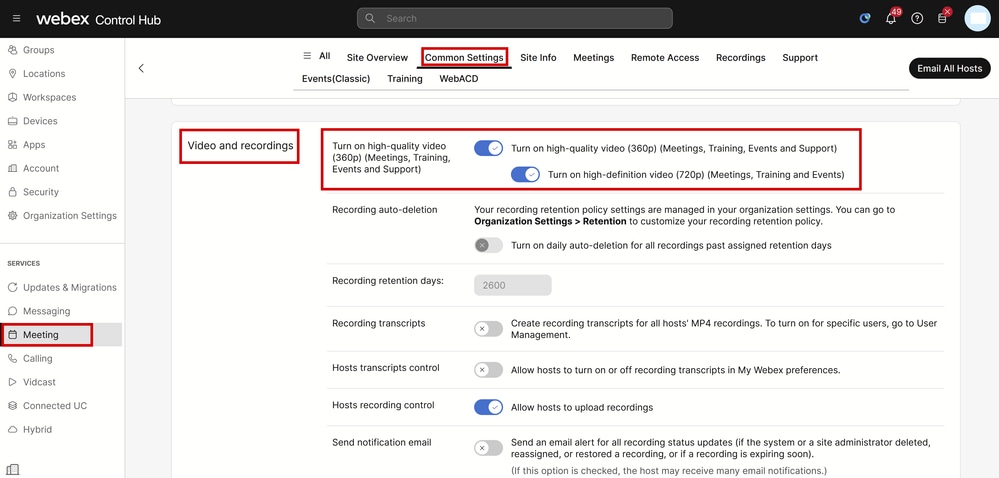 Control Hub中“会议”部分下的视频和录音设置
Control Hub中“会议”部分下的视频和录音设置
您可以选择为组织中的每个站点单独启用和禁用这些设置。除了在站点级别设置视频分辨率外,您还可以选择在用户级别设置视频分辨率。
为此,请执行以下操作:
1. 以完全管理员身份登录到Control Hub,然后导航到管理部分下的用户。
2. 从组织中的用户列表中选择用户,然后定位至会议。
3. 向下滚动到视频部分。在此部分中,您可以启用/禁用适用于所选特定用户的视频分辨率选项,如图所示:
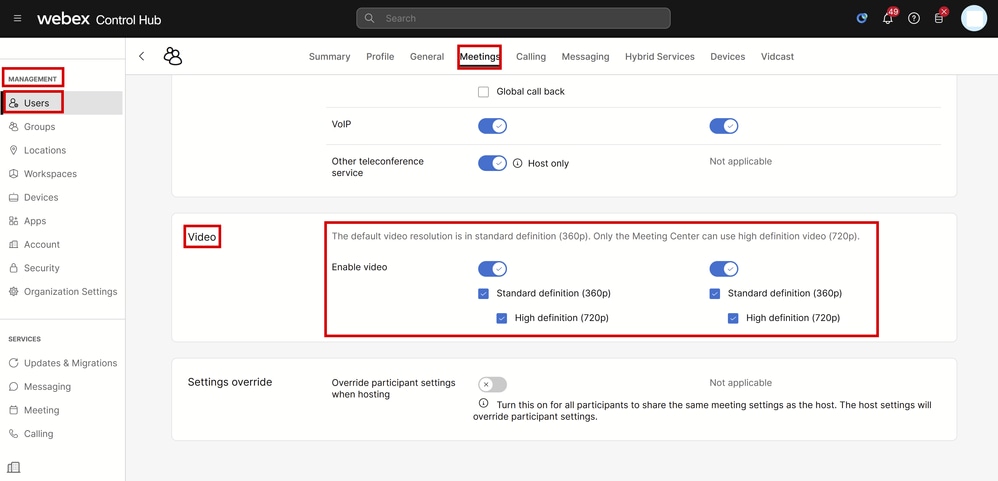 Control Hub中单个用户的视频分辨率设置
Control Hub中单个用户的视频分辨率设置

注意:当管理员导航到Control Hub中单个用户的视频分辨率设置时,启用360p和720p视频的切换将在两个单独的列中出现两次。一列表示内部和外部会议设置,用于视频分辨率,可针对每个用户单独设置。
如何为Webex用户启用1080p
如果您希望为贵组织的用户启用1080p,则需要联系您的CSM(客户成功经理)或TAC(如果您的帐户没有CSM),并处理您的请求。您没有启用1080p作为控制中心完全管理员的选项。此功能只能从后端启用,并且需要您的CSM或TAC参与。
如果您向TAC提交故障单,您的案例所指派的工程师将联系后端调配团队并请求启用。您可能需要等待一些天才能完成该功能。

警告:如果您的Control Hub组织有多个Webex站点,则默认情况下您启用1080p的请求会为您的组织下的所有站点启用此功能。如果您将来获得新的Webex站点,该站点也将启用1080p。如果您只希望将1080p用于您组织中的某个站点,则必须在通过TAC打开的案例中明确解决该问题。
调配功能后,分配给您的案例的TAC工程师会通知您新功能已准备好进行测试。
启用1080p后的用户体验
启用1080p后,用户不会注意到任何更改。您组织中的用户需要注销,然后重新登录其Webex应用。成功重新登录后,用户需要单击Webex应用左上角的用户头像并导航到设置。然后,选择视频,然后单击摄像头部分下摄像头分辨率旁边的下拉菜单。
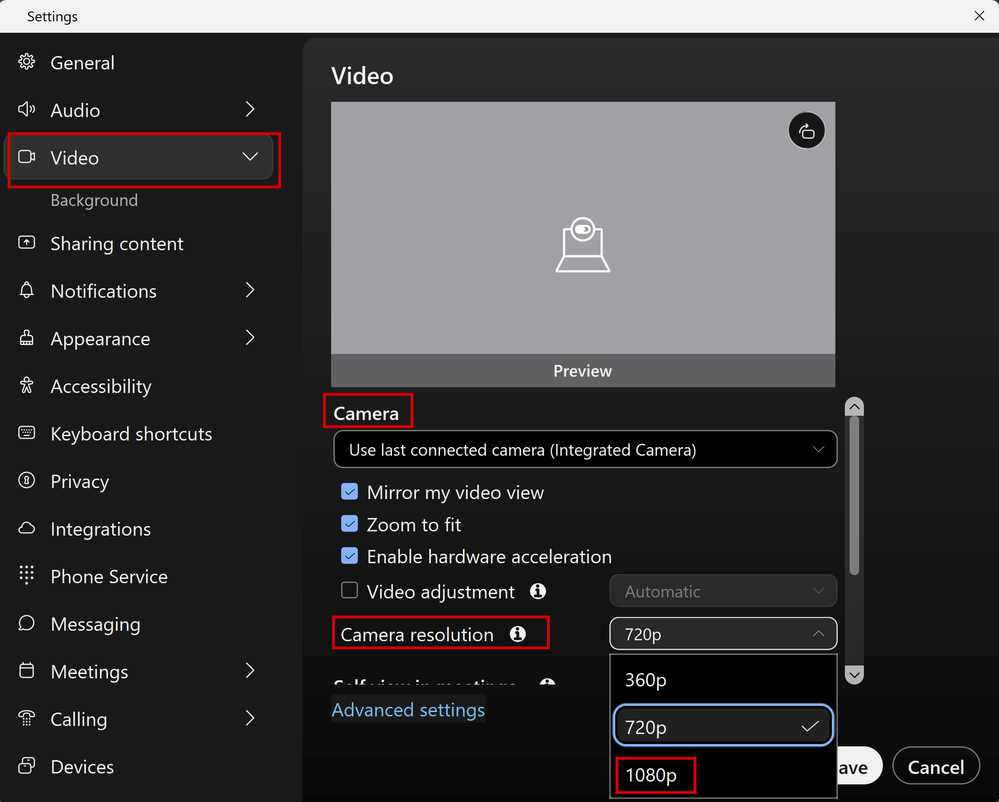 Webex应用中的摄像头分辨率设置
Webex应用中的摄像头分辨率设置
在此菜单下,用户可以看到其用户帐户的所有可用视频分辨率选项。每个用户都可以从此菜单单独启用1080p。如果用户选择720p或360p,则不会使用1080p,即使为您的组织启用了1080p功能。
启用1080p后的管理员体验
一旦启用1080p,Control Hub管理员将无法在Webex站点的常见设置的视频和录音部分下看到1080p选项。此部分将显示在图片中:
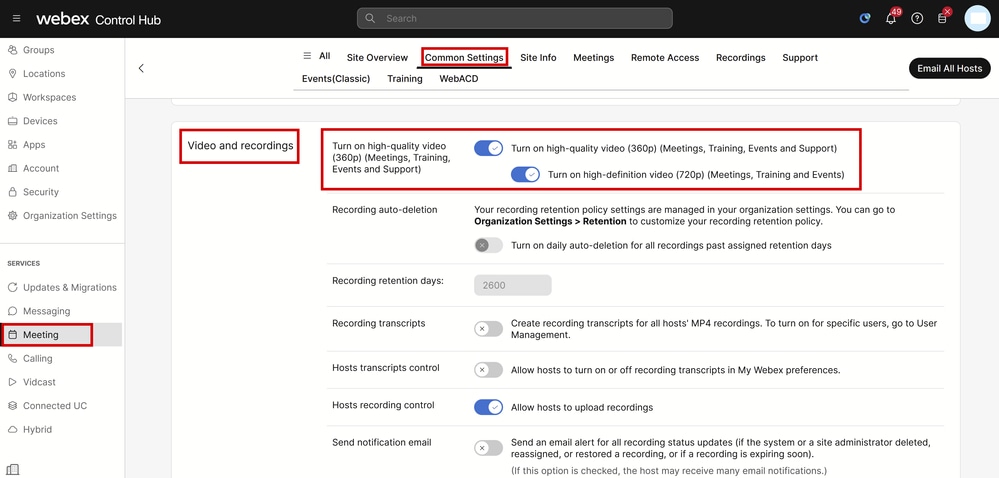 Control Hub中“会议”部分下的视频和录音设置
Control Hub中“会议”部分下的视频和录音设置
启用/禁用1080p的选项不适用于组织下的任何Webex站点。此外,管理员会注意到,当选择单个用户并尝试更改每个用户的视频分辨率选项时,仅影响360p和720p。从Control Hub中没有在用户级别启用或禁用1080p的选项:
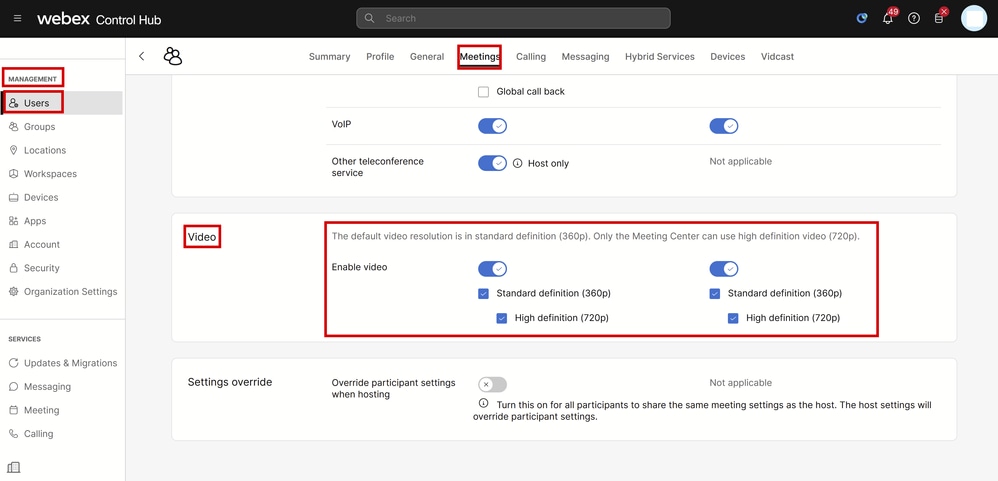 Control Hub中单个用户的视频分辨率设置
Control Hub中单个用户的视频分辨率设置
Control Hub中出现的两种行为都是预期行为,而且都是设计行为。后端工程可以为您的组织及其中的Webex站点启用1080p,但在撰写本文时,此功能无法由Control Hub管理员管理。1080p功能将对您所有站点的所有用户可用。此功能只能由每个用户控制,他们可以在Webex应用设置中自行启用/禁用该功能。管理员无法控制此行为,因此只有用户可以为每个用户或每个站点启用1080p。
用户在Webex应用中看不到1080p分辨率
如果您的组织的用户在其WebEx应用的视频设置下看不到1080p视频分辨率选项,则必须执行以下一些基本的故障排除步骤:
- 确保受影响用户使用的是最新的Webex应用版本。如果没有,则要求用户更新其应用并再次测试。
- 让用户注销Webex应用,然后重新登录。此步骤是必需的。一旦为组织的用户启用1080p,更改不会自动传播给用户。要使更改可用,用户需要在其Webex应用上执行全新登录。
- 从用户PC上完全删除Webex应用,然后重新安装。
如果问题仍然存在,您必须联系TAC以进一步排除该问题。确保您明确哪些用户受到影响,以及他们使用哪个Webex站点。向TAC报告1080p功能启用的大概日期。此外,请澄清是否已在Control Hub中将新的Webex站点添加到您的组织,以及受影响的用户是否正在使用此新站点。这些信息可帮助TAC工程师并加快调查速度。
从日志的角度来看,在联系TAC解决与解决相关的问题时,您需要提供:
- 从Webex应用登录,如视频中所述。
- 您的Webex应用设置下“视频分辨率”选项的屏幕快照,其中显示了您的客户端可用的分辨率。
相关信息